


在使用 Win10系统的过程中,自带的防火墙是一项非常重要的安全保护措施,可以帮助我们保护电脑不受网络攻击和病毒感染。然而,在某些情况下,我们可能需要关闭 Windows 10 自带的防火墙,例如在进行某些特定的网络配置或者软件安装时。如果您也想了解如何在 Windows 10 中关闭自带的防火墙,请继续阅读本文,我们将向您介绍详细的操作步骤。
具体关闭方法如下:
1、在桌面上右键点击“此电脑”图标,选择“属性”。

2、点击“控制面板”,打开“控制面板”窗口。
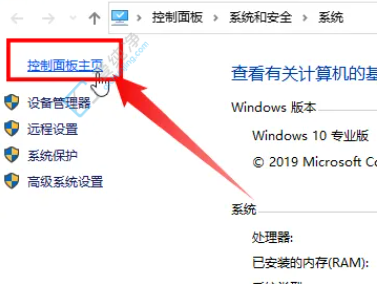
3、在“调整计算机的设置”栏目中,选中并点击“系统与安全”。
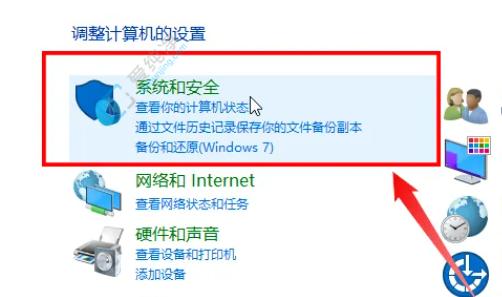
4、点击“Windows Defender 防火墙”。
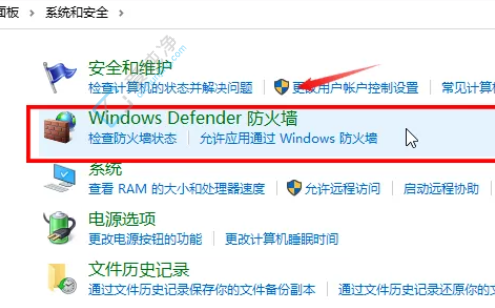
5、在左侧找到“启动或关闭 Windows Defender 防火墙”的选项,并点击。
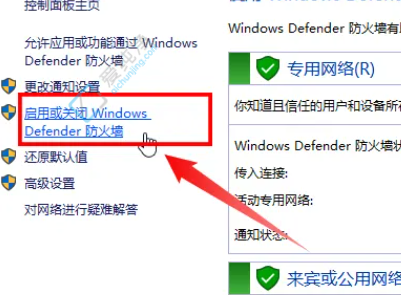
6、在专用网络设置和公用网络设置中,选择“关闭 Windows Defender 防火墙(不推荐)”,最后点击确定按钮即可成功关闭防火墙。
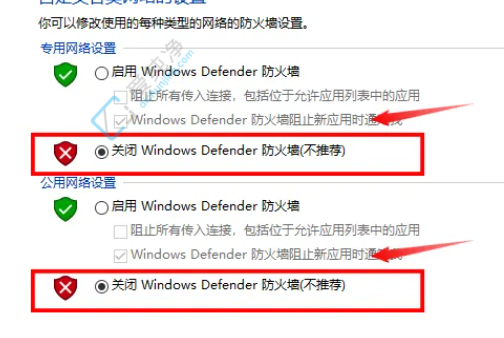
通过本文的介绍,您已经学会了在Windows 10中如何关闭自带的防火墙。请记住,在关闭防火墙后,您的计算机可能会更容易受到网络攻击和恶意软件的侵害。因此,在关闭防火墙之前,请确保您的计算机已经安装了可靠的第三方防火墙软件,并且及时更新和维护。希望本文对您有所帮助!
| 留言与评论(共有 条评论) |